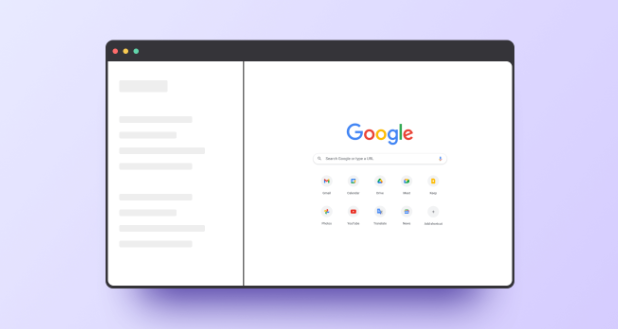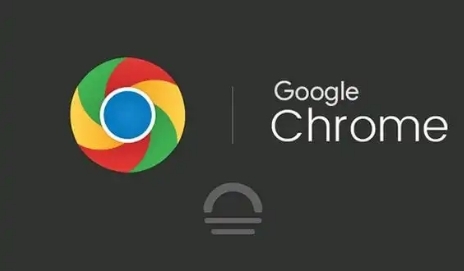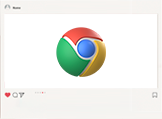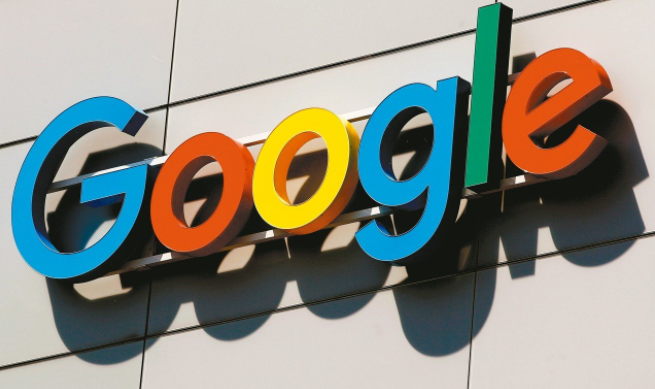详情介绍

一、清理浏览器缓存和Cookie
1. 打开清除数据页面:在谷歌浏览器右上角,点击三个点图标,选择“更多工具”,再点击“清除浏览数据”。
2. 选择清除内容和时间范围:在弹出的“清除浏览数据”窗口中,勾选“浏览历史记录”“Cookie及其他网站数据”和“缓存的图片和文件”等选项。时间范围可选择“全部”或根据需要选择其他合适的时间段,如“过去一周”“过去一个月”等。
3. 确认清除:点击“清除数据”按钮,浏览器将开始清除所选数据。清除完成后,重新打开浏览器,可减少因缓存和Cookie过多导致的网页交互卡顿。
二、管理扩展程序
1. 进入扩展程序页面:同样点击右上角的三个点图标,选择“更多工具”,再点击“扩展程序”,或者在地址栏输入“chrome://extensions/”后回车,进入扩展程序管理页面。
2. 禁用或删除不必要扩展:查看已安装的扩展程序列表,对于不常用或功能重复的扩展程序,可点击其开关按钮将其禁用。若确定某个扩展程序不再需要,可点击“删除”按钮将其从浏览器中移除,以释放浏览器资源,提升网页交互速度。
三、调整硬件加速设置
1. 关闭硬件加速(可选):打开谷歌浏览器,点击右上角的三个点图标,选择“设置”。在设置页面中,向下滚动找到“高级”选项并点击展开。在“系统”部分,找到“使用硬件加速模式(如果可用)”的开关,若将其关闭后浏览器运行更流畅,可保持此设置;若出现卡顿或其他问题,可重新开启。
2. 修改启动参数:在桌面上找到谷歌浏览器的快捷方式,右键点击并选择“属性”。在“目标”栏的地址后添加空格和“--disable-accelerated-2d-canvas”,然后点击“确定”按钮。此操作可解决部分与硬件加速相关的网页交互卡顿问题。
四、优化网络设置
1. 选择靠近的服务器:若访问的网站有多个服务器可选,优先选择距离自己地理位置较近的服务器,可降低数据传输延迟,提升交互响应速度。
2. 调整DNS设置:进入电脑的网络设置,手动将DNS服务器更改为公共DNS服务,如Google的DNS(主DNS为8.8.8.8,副DNS为8.8.4.4),有时可改善网络连接速度,减少网页加载和交互时的卡顿。
五、安装性能优化扩展
1. 压缩网页内容扩展:在Chrome网上应用店中搜索并安装能够压缩网页内容的扩展程序,如某些可以自动压缩HTML、CSS和JavaScript文件的扩展。安装后,这些扩展会在后台自动对网页进行压缩处理,减小数据量,从而加快网页的加载和交互速度。
2. 优化图片扩展:查找并安装自动优化图片的扩展,这类扩展可以将网页中的大图片转换为更适合网络传输的格式(如WebP)和大小,减少图片加载时间,提升网页整体的交互流畅度。
六、启用广告拦截器
1. 选择合适的广告拦截扩展:在Chrome网上应用店中挑选评价较高、性能较好的广告拦截扩展,如Adblock Plus等。
2. 安装并配置:点击“添加到Chrome”按钮进行安装。安装完成后,可根据个人需求对广告拦截规则进行适当调整,例如允许某些非侵入式广告显示,或添加特定网站的例外规则等。启用广告拦截器后,可有效阻止网页上的广告加载,减少不必要的带宽占用和系统资源消耗,使网页交互更加顺畅。